Per default, CCC copia tutto da un volume o una cartella specificata come origine. Se non vuoi copiare tutti gli elementi dall'origine, puoi selezionare "File selezionati" dal menu a comparsa accanto a Clona, sotto il selettore Origine, e poi specificare gli elementi da escludere dal backup.
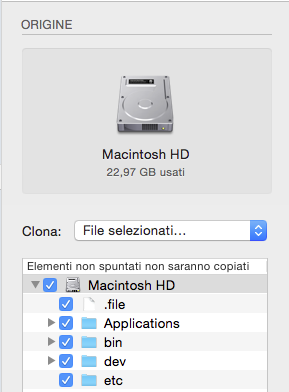
Accanto a ogni elemento nella lista di file nell'origine si trova una casella da spuntare che, quando non è spuntata, indica che un elemento non sarà copiato nella destinazione (gli elementi non spuntati sono segnati in rosso per indicare che sono esclusi). Ogni cartella in quella tabella ha un triangolo di apertura, proprio come nel Finder. Clicca sul triangolo di apertura per mostrare il contenuto di una cartella, quindi puoi continuare a deselezionare gli elementi da copiare, se lo desideri. CCC non ti consentirà di scorrere nelle cartelle per le quali non hai i permessi. In aggiunta, se deselezioni un elemento indispensabile per l'avvio di macOS, CCC lo segnalerà come "Problema di configurazione" quando fai clic sul pulsante "Clona". Il tuo volume di destinazione sarà avviabile se corrisponde ai requisiti di macOS e se hai copiato tutti i file di sistema necessari.
File esclusi non saranno eliminati dalla destinazione
Quanto togli la spunta da un elemento nella tabella Elementi non spuntati non saranno copiati, CCC esclude questo elemento dal backup. Comunque questo non significa che CCC debba eliminare questo elemento dalla destinazione, ad esempio se è stato copiato lì da un backup precedente. Infatti, l'esclusione di un elemento dal backup, implica la sua protezione sulla destinazione. Se nella destinazione si trovano elementi che ora sono esclusi da un'operazione di backup che non ti servono più, puoi semplicemente rimuovere questi elementi dalla destinazione trascinandoli nel Cestino. Se vuoi modificare il comportamento di CCC puoi usare le Impostazioni avanzate Rimuovi file esclusi.
Opzioni filtro avanzate
Se i file che vuoi escludere sono sparsi nel file system può essere fastidioso escluderli manualmente. Per questi casi, CCC offre delle opzioni avanzate dei filtri usando le Impostazioni avanzate. Per accedere alle opzioni avanzate dei filtri, clicca sul pulsante "Usa impostazioni avanzate" in fondo alla finestra di CCC, seleziona "Personalizzato" dal menu Clona, quindi fai clic sul pulsante Ispettore accanto al menu a comparsa di Clona.
I filtri per tipo di file ti consentono di specificare un'estensione di file (p.es. "dmg", "doc", "mp3", ecc.) di un tipo di file che vuoi escludere. Supponi, ad esempio, di voler escludere immagini disco dal backup. Basta aggiungere "dmg" alla tabella filtri per tipo di file e tutti i file con questa estensione saranno esclusi dal backup.
Nella finestra dei filtri personalizzati fai clic sul pulsante "+" per aggiungere una nuova regola di filtri personalizzati. Queste regole personalizzate seguono la sintassi definita nella sezione "INCLUDI/ESCLUDI REGOLE DI SCHEMI" dal rsync man page. Il pulsante "Inserisci filtro per tipo di file" inserirà una regola modello che esclude i file basati su estensioni di file. Supponi, ad esempio, di voler escludere dei file mp3 dal backup. Basta modificare la regola del modello per tipi di file in "- *.mp3" e tutti i file con questa estensione saranno esclusi.
La seguente lista illustra le regole che escludono cartelle di log e cache:
- Libreria/Caches
- /private/var/log
- /Libreria/Logs
Queste regole escludono qualsiasi elemento che contiene "Libreria/Caches" *ovunque* nel percorso (ad esempio ~/Libreria/Caches in ogni cartella Inizio di ogni utente e in /Libreria/Caches). Gli elementi nella cartella /private/var/log alla radice del volume saranno esclusi oltre agli elementi in /Libreria/Logs (ma non, p.es., in /Utenti/Paolo/Libreria/Logs). Nota che nel caso di /private/var/log, devi indicare il percorso reale della cartella da escludere. Non sarà sufficiente indicare il link simbolico di /var/log per escludere il contenuto di quella cartella.
Per maggiori informazioni sulle regole personalizzate consulta la sezione "SCHEMI DI ESCLUSIONE" dal rsync man page.
Nota: i filtri specificati nella finestra "Filtro personalizzato" non saranno riportati nella tabella "Elementi non spuntati non saranno copiati" nella finestra principale.
Elementi ignorati automaticamente
Carbon Copy Cloner esclude per default alcuni elementi dall'operazione di backup. Un elenco completo di esclusioni con una spiegazione per l'esclusione è disponibile in questa sezione della documentazione.
La cartella SafetyNet di CCC, "_CCC SafetyNet" è esclusa per mezzo di un filtro globale. Vedi la sezione Domande frequenti su Carbon Copy Cloner SafetyNet della documentazione per maggiori informazioni su come ripristinare elementi da quella cartella.
In aggiunta, CCC esclude e protegge cartelle di sistema se selezioni il disco di avvio come destinazione (questi elementi saranno in grigio nella tabella "Elementi non spuntati non saranno copiati"). Se vuoi ripristinare un elemento specifico, come il contenuto di /Libreria/Application Support, questa protezione può essere evitata selezionando una cartella specifica nell'origine e nella destinazione tramite l'opzione "Seleziona una cartella" nel selettore Origine e Destinazione. Un grande potere comporta grandi responsabilità: fai attenzione a evitare di sovrascrivere i file di sistema.
CCC include tutto per default. Gli elementi devono essere esclusi esplicitamente.
Se deselezioni un elemento dalla lista di elementi da copiare, CCC aggiunge questi elementi a una lista di elementi esclusi. Tuttavia, per default tutto nel volume o nella cartella d'origine sarà incluso nel backup. Questo è intenzionale. Abbiamo deciso di non poter prevedere cosa l'utente finale voglia fare con nuovi file e cartelle aggiunti dopo aver creato un'operazione di backup, quindi abbiamo scelto l'approccio conservativo, supponendo che tutte le cose nuove dovranno essere comprese nel backup. Considera lo scenario seguente per comprendere le implicazioni di questa scelta progettuale:
Istruisci CCC a fare il backup del contenuto della cartella Documenti in una cartella Documenti nel volume di destinazione su una base regolare usando una configurazione Cartella a cartella. Quando crei l'operazione di backup, la cartella di origine contiene alcune sottocartelle:
- Parallels
- Privato
- Lavoro
Supponi di voler copiare solo elementi di lavoro, quindi inizialmente escludi Privato dal backup. Dopo aver eseguito la prima operazione di backup, vi sono due elementi nella cartella Documenti nella destinazione: Parallels e Lavoro.
In seguito aggiungi Note, Altro e Stampe nella cartella Documenti nel volume di origine. Dato che questi elementi non sono esplicitamente esclusi e siccome CCC esclude solo elementi dal backup che sono esplicitamente esclusi, la prossima volta che sarà eseguito il backup questi nuovi elementi appariranno nella cartella Documenti nel volume di destinazione.
Costringere CCC a escludere tutto per default e includere elementi specifici
Usando i filtri personalizzati come documentato in alto, puoi configurare CCC per eseguire il backup solo di elementi specifici in una cartella ed escludere tutto il resto per default. Le seguenti regole configurano CCC per copiare solo le cartelle Parallels e Lavoro ed escludono tutto il resto per default, compresi gli elementi nuovi nella cartella di origine:
+ /Parallels/***
+ /Lavoro/***
- *
L'ultima regola esclude esplicitamente tutto, in modo che solo gli elementi specifici inclusi saranno copiati. Nota che specificando le regole personalizzate sarà molto più semplice se limiti la tua operazione di backup a una cartella principale specifica che contiene tutti gli elementi che dovranno essere copiati. Seleziona "Seleziona una cartella" dal selettore Origine per limitare gli elementi che CCC deve considerare per l'operazione di backup. Nell'esempio di cui sopra, le regole sono relative alla cartella Documenti. La cartella Documenti è stata selezionata come sorgente attraverso l'elemento Seleziona una cartella nel selettore Origine.
Infine ricordiamo che è necessario includere ogni cartella principale fino alla cartella selezionata per includere tali elementi. Supponiamo, per esempio, che volevi copiare solo una cartella all'interno della cartella Parallels e la cartella Lavoro. Devi includere esplicitamente la cartella principale, altrimenti il filtro - * escluderà la cartella Parallels. Ad esempio:
+ /Parallels/
+ /Parallels/Windows/***
+ /Lavoro/***
- *
Con queste regole CCC copierà solo la cartella Parallels/Windows e la cartella Lavoro. Se esistesse una cartella Parallels/Linux verrebbe esclusa.
Nota: gli effetti delle regole personalizzate non sono riportate nella tabella "Elementi non spuntati non saranno copiati". Quando applichi questo tipo di regole conviene non effettuare modifiche nella tabella "Elementi non spuntati non saranno copiati" per evitare confusione su cosa sarà e non sarà escluso dal backup. Entrambi i set di esclusione saranno applicati, tuttavia, le regole personalizzate (inclusioni ed esclusioni) hanno la precedenza sulle esclusioni definite nella lista di elementi da copiare.
